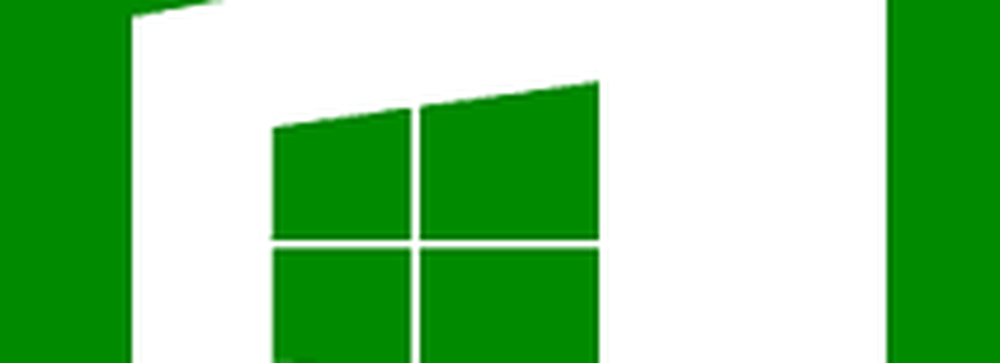Cómo reinstalar aplicaciones preinstaladas en Windows 10

Después de actualizar a Windows 10, si encuentra que la mayoría de las aplicaciones preinstaladas de la Tienda Windows no se abren o no funcionan correctamente, tiene la opción de reinstalarlas todas. Hemos visto cómo desinstalar completamente las aplicaciones de Windows Store preinstaladas. Hoy veremos cómo reinstalar todas las aplicaciones preinstaladas por defecto en Windows 10.
Reinstalar aplicaciones preinstaladas en Windows 10

Primero descargue Reinstall-preinstalledApps.zip de Microsoft. Habiendo hecho esto, extraiga su contenido a su Escritorio.
A continuación, abra un indicador de Windows Powershell elevado, escriba el siguiente comando y presione Enter:CD C: \ Users \ username \ Desktop
Recuerde reemplazar nombre de usuario con tu propio nombre de usuario.
Ahora ingrese este comando y presione Enter:
Set-ExecutionPolicy Unrestricted
Esto permitirá temporalmente que se ejecuten los scripts de PowerShell sin firmar.
Ahora escribe el siguiente comando y presiona Enter:
.\ reinstalar-preinstaladoApps.ps1
Esto ejecutará el script y todas las aplicaciones predeterminadas de la Tienda preinstaladas se reinstalarán.
Si intenta instalar una aplicación que ya está instalada, se omitirá sin un error..
Ahora compruebe si la aplicación se ha reinstalado y se puede iniciar.
Una vez que haya hecho el trabajo, vuelva a habilitar la aplicación para los scripts firmados de PowerShell escribiendo ejecutando el siguiente comando:
Set-ExecutionPolicy AllSigned
Fuente: MSDN.
Por cierto, nuestro 10AppsManager le permitirá desinstalar y reinstalar fácilmente las aplicaciones de la Tienda Windows en Windows 10.
A continuación, veremos qué puede hacer si descubre que la aplicación de la Tienda Windows no se encuentra en Windows 10..